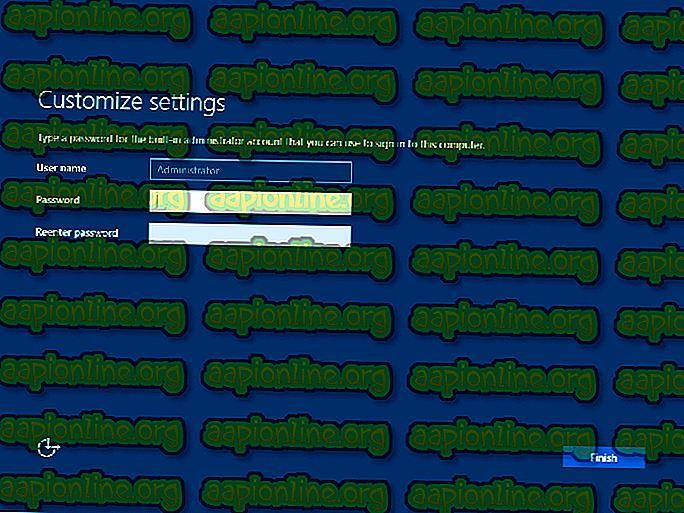Kuidas parandada BattlEye teenuse lähtestamine ebaõnnestus: üldine tõrge
BattlEye teenus on peamine petmisvastane teenus, mis vastutab selliste populaarsete mängude nagu Fortnite, PUBG jne kaitsmise eest. Seda saab käivitada individuaalselt ja seda kasutab ka Steam. BattlEye'i teenus on tuntud oma veateadete osakaalust, mis võivad ilmneda ilma hoiatuseta või kui muudate midagi oma arvutis.

Üks neist vigadest on „ BattlEye teenuse lähtestamine ebaõnnestus: üldine tõrge ”. See tõrge ilmneb siis, kui mäng ei suuda geneeriliste vigade tõttu BattlEye teenust käivitada. Üldine viga tähendab eriti seda, et viga pole midagi konkreetset ja on tõenäoliselt midagi nii lihtsat kui viirusetõrje, mis blokeerib installikausta puuduvad moodulid.
Mis põhjustab „BattlEye teenuse lähtestamine ebaõnnestus: üldine tõrge”?
Nagu varem mainitud, on see veateade väga üldine ja võib ilmneda järgmistel põhjustel:
- Viirusetõrjetarkvara blokeerib BattlEye käivitamise.
- Teie arvuti on seadnud BattlEye vigase oleku ja seda tuleb värskendada.
- BattlEye installifailid on rikutud või installikaustas puuduvad mõned moodulid.
- BattleEye pole teie arvutisse õigesti installitud . Mängud installivad teenuse automaatselt nende käitamise ajal. Kui see vahele jätta, ilmneb arutlusel olev tõrge.
Enne lahenduste juurutamist veenduge, et teil on aktiivne Interneti-ühendus ja olete administraatorina sisse logitud. Selle probleemi lahendamiseks vajame kõrgendatud õigusi.
1. lahendus: toitesüsteem jalgrattaga
Võimsuse jalgrattasõit on arvuti mõneks minutiks täielik väljalülitamine, nii et kõik ajutised andmed kustutatakse. Kui BattlEye salvestatud andmetes on lahknevusi, lahendab see selle.

Kui teil on arvutit, siis lülitage arvuti välja ja võtke välja toiteallika peamine lüliti. Nüüd oodake ~ 10 minutit, enne kui midagi uuesti ühendate. Kui teil on sülearvuti, lülitage see välja ja võtke aku välja. Kõige rohkem sarnaneb see hoovaga, mis liigutamisel sunnib aku välja tõmbama. Enne uuesti sisselülitamist oodake ~ 10 minutit. Kui arvuti on vooluringis, alustage mängu ja vaadake, kas tõrketeade kadus.
Lahendus 2: viirusetõrjetarkvara keelamine
Viirusetõrjetarkvara on veel üks põhjus, miks võite seda tõrketeadet kogeda. Mängud kulutavad palju ressursse ja käivitavad ka erinevad teenused iseseisvalt. BattlEye on üks neist teenustest ja nagu iga teine mänguteenus, kulutab see ka palju protsessori kasutamist ja võrgu andmepakette. Seetõttu on tavaline, et viirusetõrjetarkvara valepositiivselt seda keelab ja juurdepääsu keelab.

Isegi kui tundub, et teenust ei blokeerita, soovitatakse teil kogu viirusetõrjetarkvara, sealhulgas Windows Defender, ajutiselt oma arvutist keelata ja kontrollida. Oli palju juhtumeid, kus BattlEye teenus oli küll lubatud nimekirjas, kuid viirusetõrjetarkvara ikkagi sekkus ja lõpetas oma töö. Võite tutvuda meie artikliga, kuidas oma viirusetõrje välja lülitada.
Lahendus 3: muude mänguteenuste peatamine
Kui mängite rohkem kui ühte mängu, on soovitatav veenduda, et muud selle mänguga seotud teenused ei tööta. Mängud kasutavad enam-vähem sama raamistikku ja kui üks mäng juba teenustele juurde pääseb, võib see põhjustada probleeme, kui mõni teine mäng taotleb juurdepääsu. Pange tähele, et mängul pole vaja, et teenused ei töötaks, isegi kui see pole avatud. On olemas veel taustteenuseid, mille tööd võib jätkata.

Veenduge, et taustal pole ühtegi muud mänguteenust . Kõiki käitatavaid teenuseid saate hõlpsalt kontrollida, vajutades Windows + R, tippige dialoogiboksi “ taskmgr ” ja vajutage sisestusklahvi. See käivitab tegumihalduri, kust saate lõpetada kõik muud mängu protsessid (näiteks Ubisoft).
Lahendus 4: teenuse BattlEye värskendamine
Õnneks võtsid BattlEye arendajad seda probleemi teadmiseks ja andsid hiljem välja värskenduse. Suure tõenäosusega on teil BattlEye uusim versioon, kuid soovitatav on enne uuesti mängimist uuesti kontrollida. BattlEye värskendamiseks veenduge, et värskendate mängu uusimale failiversioonile ja kinnitage see .
Veenduge, et teie arvutis oleks aktiivne Interneti-ühendus ja vaadake, kas värskendusi pole ootel. Kui need on olemas, installige värskendused nii kiiresti kui võimalik. Taaskäivitage arvuti hiljem ja kontrollige, kas tõrketeade kadus.
Lahendus 5. BattlEye installimine (kui seda pole vaikimisi installitud)
Kui mängu installite, installitakse BattlEye tavaliselt vaikimisi automaatselt, kuna seda peetakse kogu mängu põhiosaks. Kasutajate sõnul oli aga mitu juhtumit, kus teenusrakendus polnud mängu poolt õigesti installitud. Liigume juba alla laaditud BattlEye kataloogi ja installime selle sealt käsitsi.
- Liikuge järgmisse kataloogi:
Steam> SteamApps> tavaline> Arma 2> BEsetup
Ülaltoodud tee on Steami kataloogist. Steami saab installida ükskõik kuhu oma arvutisse, nii et jätkake sealt. Ka sel juhul ei töötanud mäng Arma 2. Võite valida ka teisi mänge ja installida BattlEye vastavalt.
- Nüüd installige häälestus nimega “ setup_BattlEyeARMA2 ”. Jälle on valitud mäng Arma 2. Kui teil on mõnda muud mängu, korrake samme.

- Eelmises kataloogis luuakse uus BattlEye kataloog ja luuakse ka checkFilelist. Taaskäivitage arvuti ja kontrollige, kas tõrketeade on lahendatud.
Lahendus 6: BattlEye uuesti installimine ja failide kontrollimine
Kui kõik ülaltoodud meetodid ei tööta, võime proovida kustutada BattlEye olemasoleva installi ja installida see uuesti nullist. See eemaldab potentsiaalselt kõik halvad failid (kui neid on) ja asendab need uusima versiooniga. Pärast desinstalleerimist kontrollime faile. See protsess installib BattlEye automaatselt teie arvutisse.
- Vajutage Windows + R, tippige dialoogiboksi “ appwiz.cpl ” ja vajutage sisestusklahvi.
- Kui olete rakendusehalduris otsinud kirjet “BattlEye”, paremklõpsake sellel ja valige “ Uninstall ”. Taaskäivitage arvuti ja liikuge järgmisse kataloogi:
Eepilised mängud> Fortnite> FortniteGame> Binaries> Win64> BattlEye
Valige kogu sisu, paremklõpsake neid ja valige Kustuta .

- Nüüd avage oma mängu kanderakett ja klõpsake käsul Käivita kuvatav hammasrattaikoon . Vajutage seda ja valige Kinnita . Veenduge, et teil oleks aktiivne Interneti-ühendus ja laske protsess lõpule viia.

- Taaskäivitage arvuti ja kontrollige, kas tõrketeade on lahendatud.